윈도우10 이 20H2 로 업데이트 보면서 시스템 속성 화면이 윈도우10 설정 모양으로 변경 되었습니다.

이 화면이 불편하지 않으신 분들은 이 화면으로 계속 봐도 좋겠지만 아무래도 처음 보는 화면이 편하지 않은 사람도 있겠죠.
그런데 이전 화면, 클랙시 화면, 예전 모습의 시스템 속성을 보려면 현재로서는 윈도우 자체에서 지원하는 방법이 없는거 같더군요. 혹시 있으면 방법 좀 알려 주세요. ^^
이전 화면, 클랙시 화면, 예전 모습의 시스템 속성 화면을 보려면 몇가지 방법이 있는데 제가 선택한 방법은 바탕화면에서 바로가기 기능을 이용하여 아이콘을 하나 만들어 놓고 현재의 시스템 속성과 이전 예전 모습의 시스템을 속성을 다 같이 사용하는 것입니다.
아무래도 이제는 현재의 시스템 속성에 익숙해 지는 것이 좋을거 같아 병행을 하면서 보면 좀더 적응 하는데 나을거 같아 선택한 방법입니다.
▼ 윈도우10 이전 화면, 클랙시 화면, 예전 모습의 시스템 속성을 보기 위해 바탕 화면에서 [마우스 우클릭 > 새로 만들기 > 바로 가기] 를 클릭 합니다.

▼ 그러면 바로 가기 만들기 편집창이 뜨는데 첫번째 화면에서 항목 위치 입력란에 아래 명령어를 복사 붙여넣기 해주세요.
explorer.exe shell:::{BB06C0E4-D293-4f75-8A90-CB05B6477EEE}

▼ 입력이 완료 되었으면 다음으로 넘어 갑니다. 다음 화면에서 바탕화면 아이콘에 사용될 이름을 지정해 주면 됩니다. 사용자가 편한 이름으로 지정해 주십시오.

설정이 완료 되면 마침 버튼으로 마무리를 합니다.
▼ 이제 바탕화면에서 설정한 아이콘을 더블클릭하면 이전 화면, 클랙시 화면, 예전 모습의 시스템 속성 화면이 나타날 것입니다.

아직까지는 그래도 이 화면이 좀더 편하네요. ^^
현재의 시스템 속성을 못쓰게 하고 이전 화면으로만 쓰게 하는 방법이 있던데 그 방법 보다는 현재와 이전 화면을 같이 사용하는 방법이 좀더 효과적일것 같습니다. 아무래도 윈도우10이 계속 업데이트 될텐데 현재의 시스템 속성 화면에 익숙해 지는게 앞을 봤을때 좀더 좋을거 같습니다.
▼ 그리고 생성한 바탕화면 아이콘의 아이콘이 마음에 들지 않는다면 [생성한 아이콘 마우스 우클릭 > 속성] 을 클릭 합니다 .

▼ 속성 화면이 뜨면 하단 중앙에 있는 아이콘 변경 버튼을 클릭 합니다.
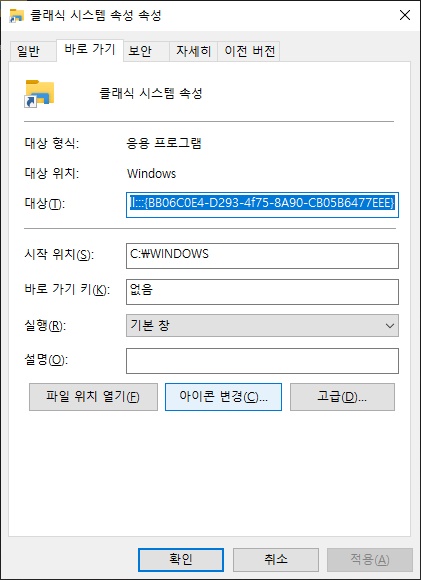
▼ 아이콘 변경 화면이 나타나면 몇가지 안되는 아이콘 목록이 나타 날것입니다.

▼ 여기서 선택해서 사용해도 무방 하지만 만약 마음에 드는 아이콘이 없을 경우 아래의 주소를 찾기 란에 붙여 넣으시면 훨씬 많은 윈도우 기본 아이콘을 볼수 있습니다.
%SystemRoot%\System32\shell32.dll

많은 아이콘 중에 마음에 드는 아이콘을 선택하면 될것입니다.
이렇게 하면 윈도우10 에서 이전 클래식 시스템 속성 으로 보기 방법이 끝이 납니다. 윈도우10 업데이트 후 시스템 속성 보기가 불편 하신 분들은 위 방법을 이용하여 좀더 편하게 보시길 바랍니다.
'☆정보☆ > 컴퓨터' 카테고리의 다른 글
| 윈도우10 간 자체 기능으로 원격제어 하는 방법 (0) | 2020.12.23 |
|---|---|
| 2020.06 이후 윈도우10 업데이트 후 프린터 오류 해결 방법 (0) | 2020.12.23 |
| 윈도우 어도비 플래시 플레이어 Adobe Flash Player 완전 삭제 방법 (2) | 2020.12.23 |
| 크롬우클릭해제, 드래그방지해제 1초면 가능!!! (0) | 2020.12.22 |
| [윈도우7] 지원 종료 전체 화면 경고 메시지 해제 방법 (0) | 2020.12.21 |